PPT箭头指引怎么做 PPT添加箭头的方法
系统之家 发布时间:2023-01-19 08:28:56 作者:娜娜  我要评论
我要评论
有部分用户刚使用PPT,对其部分操作还不是很熟悉,例如PPT箭头指引怎么做?其实方法很简单,一起来了解一下吧
PPT是一款十分专业且实用的办公软件,相信在座的有部分用户刚使用PPT,对其部分操作还不是很熟悉,例如PPT箭头指引怎么做?其实方法很简单,下面小编就为大家演示详细到的操作步骤,我们一起来看看吧。
PPT添加箭头的方法
第一步:首先,我们要打开ppt程序,点击左边框的“新建”。

第二步:接着,点击“空白演示文稿”,一个空白文稿就建成了。

第三步:然后,在工具栏中选择“插入”选项,点击。

第四步:接下来,在弹出的工具栏中找到“形状”按钮,选择想要的箭头。

第五步:最后,拖动光标,按照自己的形式想法,形成一个箭头,可以自由拖动这个箭头到想去的位置。

步骤总结:打开ppt,点击 “新建”,新建文档。点击 “插入”按钮。 点击“形状”选项中的箭头,拖动光标形成箭头。
注意:形状的选择有很多种,可以用形状让PPT更直观。
相关文章
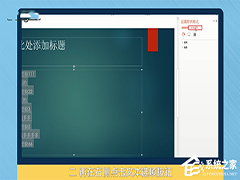 近期有用户在编辑PPT文档时,想要对齐文本框,那么应该如何操作呢?一起来了解一下吧2023-01-18
近期有用户在编辑PPT文档时,想要对齐文本框,那么应该如何操作呢?一起来了解一下吧2023-01-18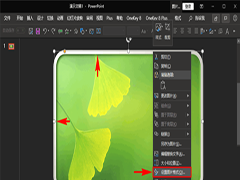 在我们日常使用的PPT中,如果想要将插入的图片设置成一个圆角的图片,使其更有设计感应该如何操作呢?一起来了解一下吧2023-01-17
在我们日常使用的PPT中,如果想要将插入的图片设置成一个圆角的图片,使其更有设计感应该如何操作呢?一起来了解一下吧2023-01-17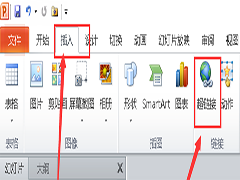
PPT里smartart怎么设置超链接 PPT给SmartArt图形设置超链接的方法
SmartArt图形常用于将文字量少、层次较明显的文本转换为更有助于读者理解、记忆的文档插图,那么PPT里smartart怎么设置超链接?一起来了解一下吧2023-01-17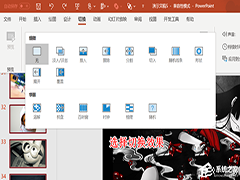 近期有用户想要在PPT中制作简单的图片翻页的动态视频,那应该如何操作呢?下面我们来看看小编带来的详细操作教程2023-01-16
近期有用户想要在PPT中制作简单的图片翻页的动态视频,那应该如何操作呢?下面我们来看看小编带来的详细操作教程2023-01-16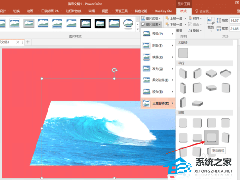 近期有用户想要制作具有透视风格的封面,那么应该如何操作呢?一起来了解一下吧2023-01-16
近期有用户想要制作具有透视风格的封面,那么应该如何操作呢?一起来了解一下吧2023-01-16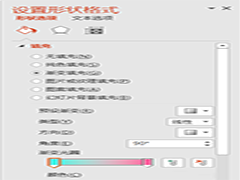
PPT怎么做渐变色块的封面图 PPT渐变笔刷色块型封面制作教程
有用户发现海报上的渐变色块图看起来很有质感,就想将其运用在PPT中,那么PPT怎么做渐变色块的封面图?一起来了解一下吧2023-01-15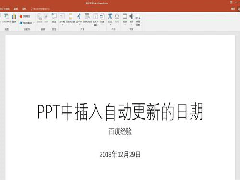 如果我们在PPT中添加会自动更新日期,那么当下次打开该PPT时,日期就会自动更改为当日的日期,那么应该如何添加呢?一起来了解一下吧2023-01-15
如果我们在PPT中添加会自动更新日期,那么当下次打开该PPT时,日期就会自动更改为当日的日期,那么应该如何添加呢?一起来了解一下吧2023-01-15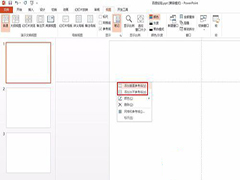 为了文档内容可以看起来更为规范和整齐,我们就会调出参考线,来调整图片或者图形的位置,那么PPT参考线怎么调出来?一起来了解一下吧2023-01-14
为了文档内容可以看起来更为规范和整齐,我们就会调出参考线,来调整图片或者图形的位置,那么PPT参考线怎么调出来?一起来了解一下吧2023-01-14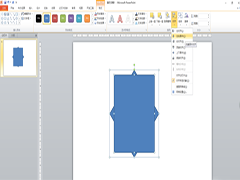 经常会在PPT中添加各种图片、表格、图形等,近期有用户想要绘制圆角菱形,那么应该如何操作呢?一起来了解一下吧2023-01-14
经常会在PPT中添加各种图片、表格、图形等,近期有用户想要绘制圆角菱形,那么应该如何操作呢?一起来了解一下吧2023-01-14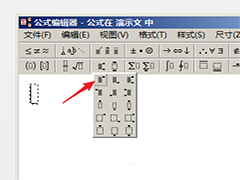 用户想要在PPT文档中添加数学公式,但是不知应该如何操作,一起来了解一下吧2023-01-14
用户想要在PPT文档中添加数学公式,但是不知应该如何操作,一起来了解一下吧2023-01-14



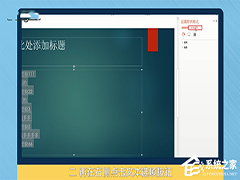
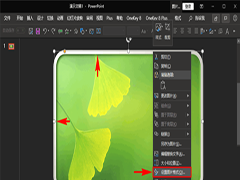
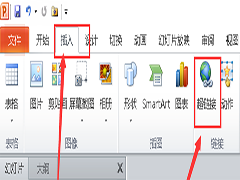
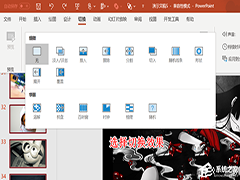
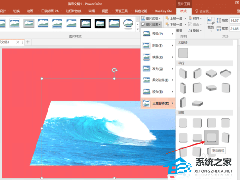
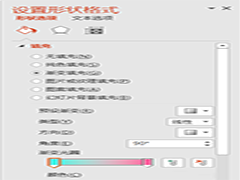
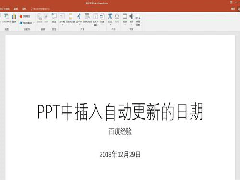
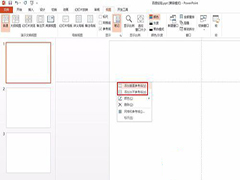
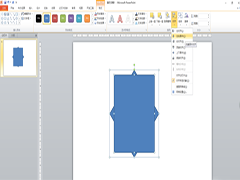
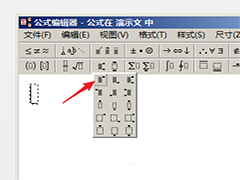
最新评论